Steam не может подключиться к Интернету в Windows? Вот как это исправить
Восстановите Steam для Windows в сети с помощью нашего руководства.

Независимо от того, являетесь ли вы случайным или заядлым игроком, скорее всего, Steam — это ваша платформа для покупки и игры в игры. Несмотря на его популярность, вы можете столкнуться с ошибка «Нет подключения к Интернету» при использовании Steam на компьютере с Windows.
Исправить эту ошибку Steam может быть немного сложно, поскольку вы не знаете, что не так с вашим интернет-соединением, клиентом Steam или настройками вашей системы. К счастью, вы можете устранить проблему, выполнив приведенные ниже инструкции.
1. Выйдите в онлайн в Steam
Автономный режим Steam позволяет вам играть в игры Steam без подключения к Интернету. Эта функция полезна, если вы не хотите устанавливать обновления для однопользовательских игр или путешествуете без надежного Интернета.
Но если вам нужен Steam для подключения к Интернету, вы должны отключить Автономный режим. Запустите приложение Steam и откройте меню Steam в верхнем левом углу. Там выберите параметр Перейти в Интернет. Затем нажмите Выйти из автономного режима, чтобы подтвердить действие.
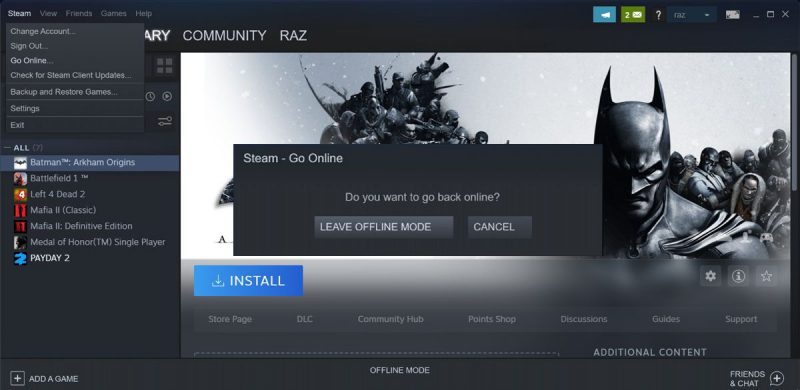
Если вы давно не были в сети, возможно, вам придется подождать, пока Steam установит недостающие обновления, прежде чем запускать игры.
2. Обновите Steam
В большинстве случаев Steam автоматически загружает и устанавливает новые обновления. Но есть шанс, что во время последнего обновления что-то пошло не так, и теперь вы используете устаревшую версию. Это может привести к неправильной работе Steam и невозможности подключения к Интернету.
В этом случае вам следует вручную выполнить поиск обновлений Steam. Запустите приложение и нажмите Steam > Проверить наличие обновлений клиента Steam.
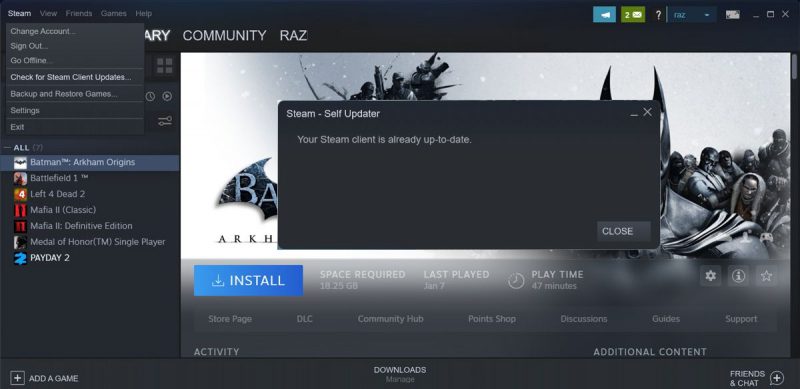
После того как Steam установит все ожидающие обновления, перезапустите приложение и проверьте, устранена ли проблема. Если Steam показывает сообщение Ваш клиент Steam уже обновлен, вы уже используете последнюю версию. В этом случае перейдите к следующему решению.
3. Запустите Steam с правами администратора
Хоть это и может показаться странным , Steam иногда требовались повышенные привилегии для подключения к Интернету. Чтобы проверить это, щелкните правой кнопкой мыши приложение Steam и выберите Запуск от имени администратора.. Если вы больше не получаете сообщение “Нет подключения к Интернету” ошибка при запуске Steam с правами администратора, вы должны сделать так, чтобы Steam всегда запускался от имени администратора.
4. Проверьте сетевое подключение
Перед тем, как идти чтобы перейти к более сложным решениям, проверьте, есть ли у вас работающее подключение к Интернету. Если проблемы с подключением к Интернету возникают не только у Steam, проверьте подключение к сети Wi-Fi или Ethernet.
Если вы подключены к сети Wi-Fi, но у вас нет Интернета, вы&rsquo ;придется это исправить, чтобы Steam мог установить надежное соединение.
5. Проверьте серверы Steam
Есть шанс, что с вашей стороны все в порядке, и вы получите сообщение “Нет подключения к Интернету” ошибка, потому что серверы не работают. Вы можете зайти на такие веб-сайты, как Downdetector, и проверить, не сообщали ли другие пользователи о проблемах.
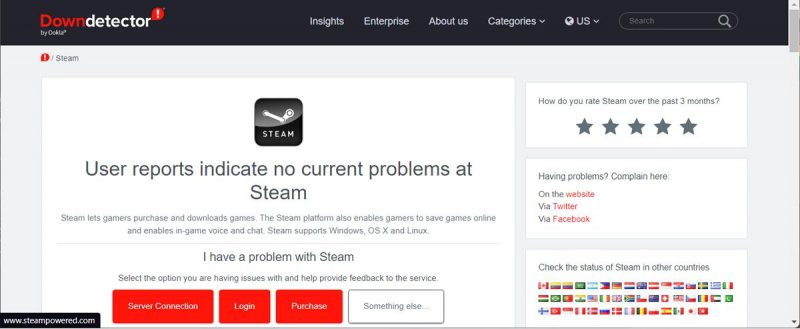
Если возникла проблема с серверами Steam, вам ничего не остается делать, кроме как ждать, пока проблема не будет решена.
6. Запустите средство устранения сетевых неполадок
Проблемы с сетью являются одними из самых раздражающих. Обычно довольно сложно точно определить причину, и вам, возможно, придется попробовать несколько исправлений, пока вы не устраните проблему. Однако, прежде чем перезагружать сеть или пробовать другие сложные решения, дайте Windows шанс решить проблему за вас.
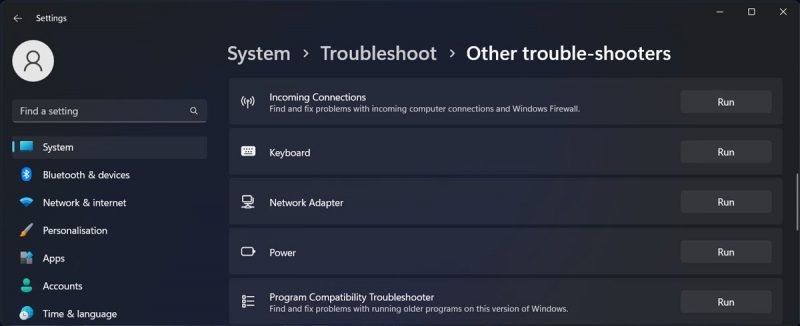
Нажмите клавишу Windows + I, чтобы запустить настройки Windows, и перейдите в раздел Система > Устранение неполадок. Нажмите кнопку Выполнить рядом с пунктом Сетевой адаптер. Windows выявит любые проблемы и предложит вам их исправить.
7. Разрешить Steam через брандмауэр Windows
Брандмауэр Windows предназначен для защиты вашего компьютера от сетевых угроз. Хотя Steam не представляет угрозы для безопасности вашей системы, брандмауэр может воспринять ее как угрозу.
В этом случае вы можете попробовать отключить брандмауэр Windows и проверить, показывает ли Steam по-прежнему ошибку подключения к Интернету. Однако подключение к сети без активного брандмауэра или антивируса может подвергнуть вас риску. Поэтому мы рекомендуем разрешить Steam через брандмауэр Windows.
8. Отключите VPN-подключение
У Steam могут возникнуть проблемы с подключением к Интернету, если вы настроили VPN-подключение . Вы можете попробовать отключить VPN и снова запустить Steam.
Если вы больше не сталкиваетесь с той же ошибкой, вам придется отключать VPN-соединение каждый раз, когда вы хотите запустить Steam. В качестве альтернативы вы можете найти поставщика услуг VPN, который не будет мешать работе Steam.
То же самое произойдет, если вы установили сторонний антивирус. Вам следует просмотреть его список исключений и добавить Steam или переключиться на другой антивирус.
9. Перезагрузите маршрутизатор
Если запущен средство устранения неполадок с сетью не устранило проблему с подключением, вам следует перезагрузить маршрутизатор. Тем самым вы даете ему возможность очистить сохраненные данные, которые могут решить проблемы с подключением к Steam.
Если выключения и повторного включения маршрутизатора недостаточно для решения проблемы, вам следует проверить нашу руководство по правильной перезагрузке маршрутизатора.
10. Сброс настроек сети
Steam столкнется с трудностями при попытке подключения к Интернету, если что-то не так с настройками вашей сети. В этом случае вам следует сбросить настройки сети.
При этом Windows удалит все соединения Wi-Fi, поэтому убедитесь, что вы знаете сетевой пароль, прежде чем возвращать сетевые настройки к значениям по умолчанию.
11. Переустановите приложение Steam
Если у вас закончились решения, а Steam по-прежнему показывает “Нет подключения к Интернету” ошибка, пришло время переустановить Steam. Даже если вы находитесь в середине игровой кампании, вам не о чем беспокоиться, так как переустановка Steam не удалит игровой прогресс.
Сначала запустите Параметры Windows и перейдите в раздел Приложения > Установленные приложения. Нажмите на значок трех точек рядом с Steam и выберите Удалить.
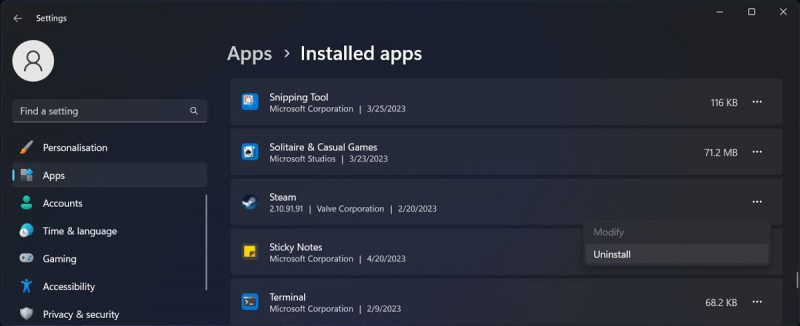
После завершения процесса перейдите на веб-сайт Steam и загрузите приложение.
Верните Steam обратно в онлайн
С помощью вышеуказанных исправлений вы должны избавиться от ошибки “Нет подключения к Интернету”. Но если серверы Steam временно не работают, вы ничего не можете сделать. кроме ожидания.
После того, как проблема будет решена, вы можете решить, в какую игру вам следует играть дальше, с помощью Steam Interactive Recommender.

